- Az AutoCAD egy számítógéppel segített rajzoló és tervező program, amellyel különféle alkalmazásokhoz műszaki rajzokat készítenek.
- A tervek és rajzok összetettsége miatt az egér nagyon praktikus eszköz a pontosság szempontjából.
- A grafikával vagy a hardverrel kapcsolatos egyes problémák azonban az egér késését okozhatják, és komoly fejfájást okozhatnak.

xTELEPÍTÉS A LETÖLTÉSI FÁJLRA KATTINTVA
Ez a szoftver folyamatosan üzemben tartja illesztőprogramjait, így megóvja Önt a gyakori számítógépes hibáktól és hardverhibáktól. Ellenőrizze az összes illesztőprogramot most 3 egyszerű lépésben:
- Töltse le a DriverFix-et (ellenőrzött letöltési fájl).
- Kattintson Indítsa el a szkennelést hogy megtalálja az összes problémás illesztőprogramot.
- Kattintson Frissítse az illesztőprogramokat új verziók beszerzése és a rendszer hibáinak elkerülése érdekében.
- A DriverFix-et letöltötte 0 olvasói ebben a hónapban.
Egérfagyasztás, ill
egérkésés, egy hírhedt probléma az AutoCAD szoftverben. Dühítő lehet, ha éppen egy rajzolási munkamenet kellős közepén van, és a kurzor hirtelen lefagy, és nem hajlandó mozogni.Bár az AutoCAD önmagában is hatékony szoftver, előfordulhat, hogy teljesítménybeli problémákat vagy hibákat tapasztalhat. Ez frusztráló lehet, de vannak módok ezeknek a problémáknak a megkerülésére.
A képernyő remeg vagy beragad, és néha az egyetlen dolog, amit tehet, hogy kivárja. Ennek egyik oka az, ha egynél több monitor van csatlakoztatva a számítógéphez.
Ez problémákat okoz az AutoCAD-en belüli egérvezérlővel, ezért ki kell kapcsolnia a másodlagos monitort.
Miért szembesülök AutoCAD egérkéséssel?
Nagyon nehéz használni az AutoCAD-et, ha van egérkésés. Az AutoCAD programban a lassú egér leggyakoribb oka az, hogy kifogy a fizikai memória (RAM).
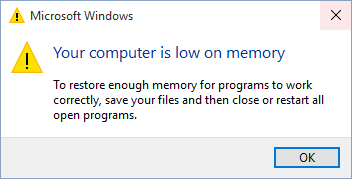
Mivel a Windows 11 egy memóriaigényes operációs rendszer, elengedhetetlen, hogy a számítógép megfeleljen a Minimális rendszerkövetelmények. A 64 bites rendszer lehetővé teszi, hogy több memóriát foglaljon le az AutoCAD számára.
Ezenkívül győződjön meg arról, hogy a grafikus kártya legfrissebb verziójával rendelkezik. Ha a rendszer lassan fut, ennek oka lehet a grafikus vagy a videó illesztőprogram beállításai.
Az AutoCAD elsősorban grafikus és grafikaigényes program. A legfrissebb illesztőprogramokat letöltheti számítógépe gyártójától vagy a grafikus kártya szállítójától.
Használhat egy dedikált eszközt is, amely automatikusan letölti és telepíti a megfelelő illesztőprogram-verziókat. Ezzel némi időt takaríthat meg, és biztos lehet benne, hogy a megfelelő, naprakész illesztőprogramokkal rendelkezik.
⇒Szerezze be a DriverFix-et
A legtöbb felhasználó számára az AutoCAD egérkésleltetése nem jelent komolyabb mögöttes problémát. Csak ellenőrizze a rendszermemóriát, és kövesse az útmutatóban található utasításokat.
Mit tehetek az AutoCAD egérkésés javítása érdekében?
Hardveres gyorsítás letiltása
- Nyissa meg AutoCAD felület, típus Lehetőségek a parancssorban, és nyomja meg a gombot Belép.
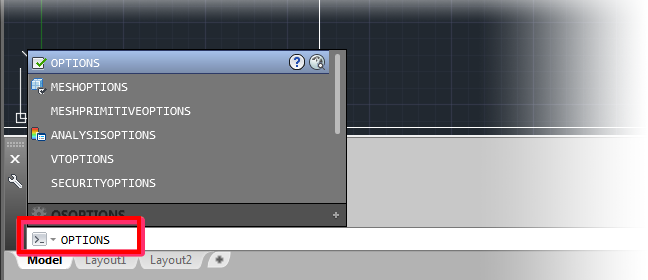
- Válaszd ki a Rendszer fület, és kattintson Grafikai teljesítmény ban,-ben Lehetőségek felugró párbeszédpanel.

- Ban,-ben Grafikai teljesítmény felugró párbeszédpanel, váltson Hardveres gyorsítás ki, majd kattintson RENDBEN.
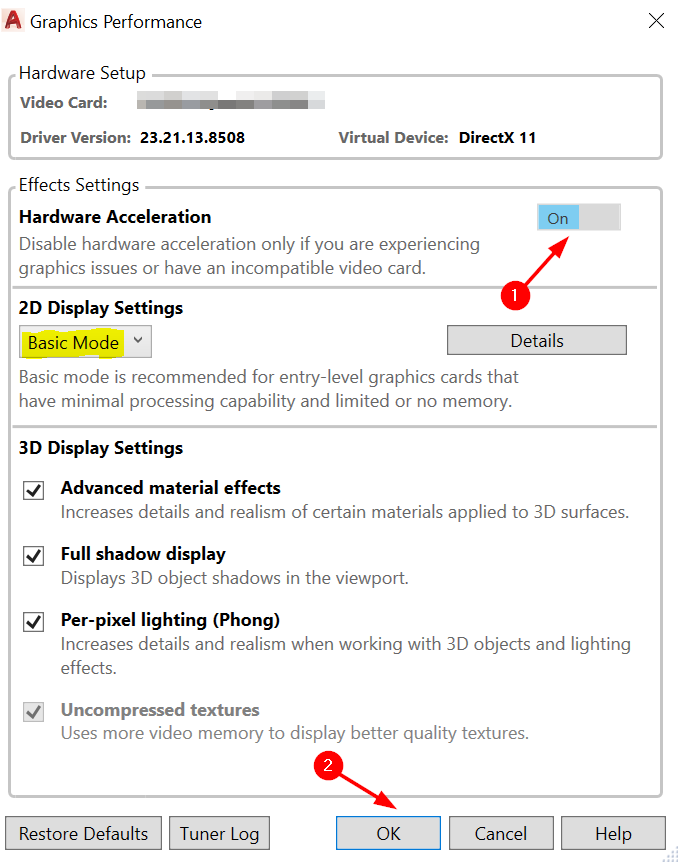
Az AutoCAD GPU-igényes?
Az AutoCAD nehéz alkalmazás, zökkenőmentes működéséhez legalább 8 GB RAM és jó grafikus kártya kell. Egy költségvetési processzor nem csökkenti.
Ha CPU-ról van szó, az AutoCAD a legjobban gyors CPU-val működik. Ha csak 2 magja van, akkor valószínűleg túl lassú a CPU.
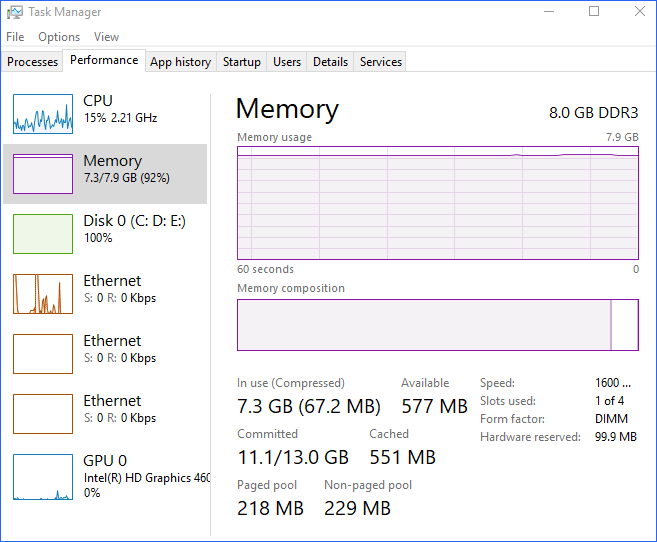
A 4 magos CPU továbbra is működik, de ha más programokat is futtat egyidejűleg, akkor több mag segíti az AutoCAD jobb működését.
- 7 módszer a CCleaner újrafrissítésére és a legújabb verzió beszerzésére
- 7 módja annak, hogy megszabaduljon a videó késésektől a második monitoron
- Új Auto-HDR funkciók érkeznek a Windows 11 Xbox Game Bar-jába
- Gyors módszer a hardverazonosító ellenőrzésére az Eszközkezelőben
Mert nagy teljesítményű grafika, tekintse meg ajánlott listánkat, amely garantálja a jobb élményt.
Nálunk is van a CPU-k gazdag gyűjteménye ha frissíteni szeretné számítógépét, és több CPU-igényes feladatot szeretne végrehajtani.
Az AutoCAD egérkésleltetésen kívül azt is megteheti általános egérkéséssel kapcsolatos problémák megoldása arra az esetre, ha továbbra is ugyanazokkal a frusztrációkkal kell szembenéznie.
Alternatív megoldásként választhat a mieink közül legnépszerűbb egérbeállítások a következetes kapcsolat érdekében.
Reméljük, hogy ez az útmutató hasznos volt az AutoCAD egérkéséssel kapcsolatos problémák megoldásában. Ezenkívül szívesen hallanánk a témával kapcsolatos további gondolatairól. Ne felejtsen el kapcsolatba lépni velünk az alábbi megjegyzések részben.
 Még mindig vannak problémái?Javítsa ki őket ezzel az eszközzel:
Még mindig vannak problémái?Javítsa ki őket ezzel az eszközzel:
- Töltse le ezt a PC-javító eszközt Kiváló értékelést kapott a TrustPilot.com oldalon (a letöltés ezen az oldalon kezdődik).
- Kattintson Indítsa el a szkennelést hogy megtalálja azokat a Windows-problémákat, amelyek számítógépes problémákat okozhatnak.
- Kattintson Mindet megjavít a szabadalmaztatott technológiákkal kapcsolatos problémák megoldására (Exkluzív kedvezmény olvasóinknak).
A Restorót letöltötte 0 olvasói ebben a hónapban.
![10+ legjobb Autodesk ajánlat [2021 útmutató]](/f/0fdcdc789e7cd758f94966ccc9e6e459.jpg?width=300&height=460)

